Facebook, et sosialt medie- og nettverksnettsted, eies av det amerikanske selskapet Meta Platforms. For å forenkle innlogging og gjenoppretting av passord, kan Facebook-brukere registrere sine mobilnumre. Mobilnummeret ditt kan brukes til å sikre Facebook-kontoen din ved hjelp av tofaktorautentisering og SMS-varsler om potensielt uredelige innlogginger. Et aktivt og fungerende mobilnummer er avgjørende for at alle disse funksjonene skal fungere optimalt. Både Facebook-appen og nettstedet gir deg mulighet til å endre e-postadressen og telefonnummeret som er knyttet til kontoen din. Hvis du ønsker tips om hvordan du gjør dette, presenterer vi en nyttig veiledning som viser deg hvordan du endrer telefonnummeret ditt på Facebook og endrer ditt primære telefonnummer. Du vil også lære hvordan du logger deg på Facebook med et nytt telefonnummer og gjenoppretter passordet uten kode.
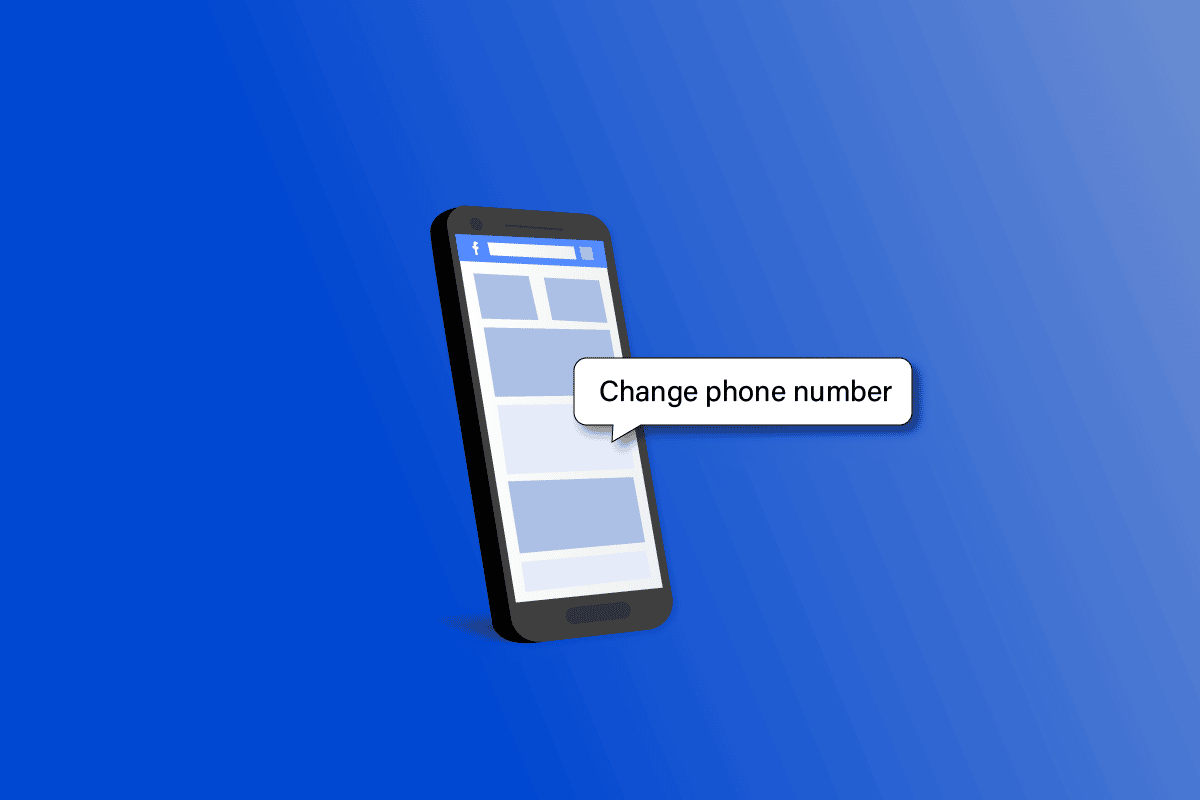
Slik endrer du telefonnummer på Facebook
Brukere kan bruke Facebook Messenger for å kommunisere direkte, bli med i grupper med felles interesser og få oppdateringer om handlingene til nettstedene de følger og Facebook-vennene sine. Du kan utvide funksjonene på Facebook-sidene dine med for eksempel SMS-oppdateringer og aktivitetsvarsler ved å registrere mobilnummeret ditt. Les videre i denne artikkelen for å finne trinnvise instruksjoner om hvordan du endrer telefonnummeret ditt på Facebook, sammen med nyttige illustrasjoner for enklere forståelse.
Hvordan endrer du telefonnummeret?
Du kan endre eller legge til et ekstra telefonnummer på Facebook ved å følge disse trinnene:
1. Gå til Facebooks nettside via nettleseren din og logg inn på kontoen din med dine innloggingsdetaljer.
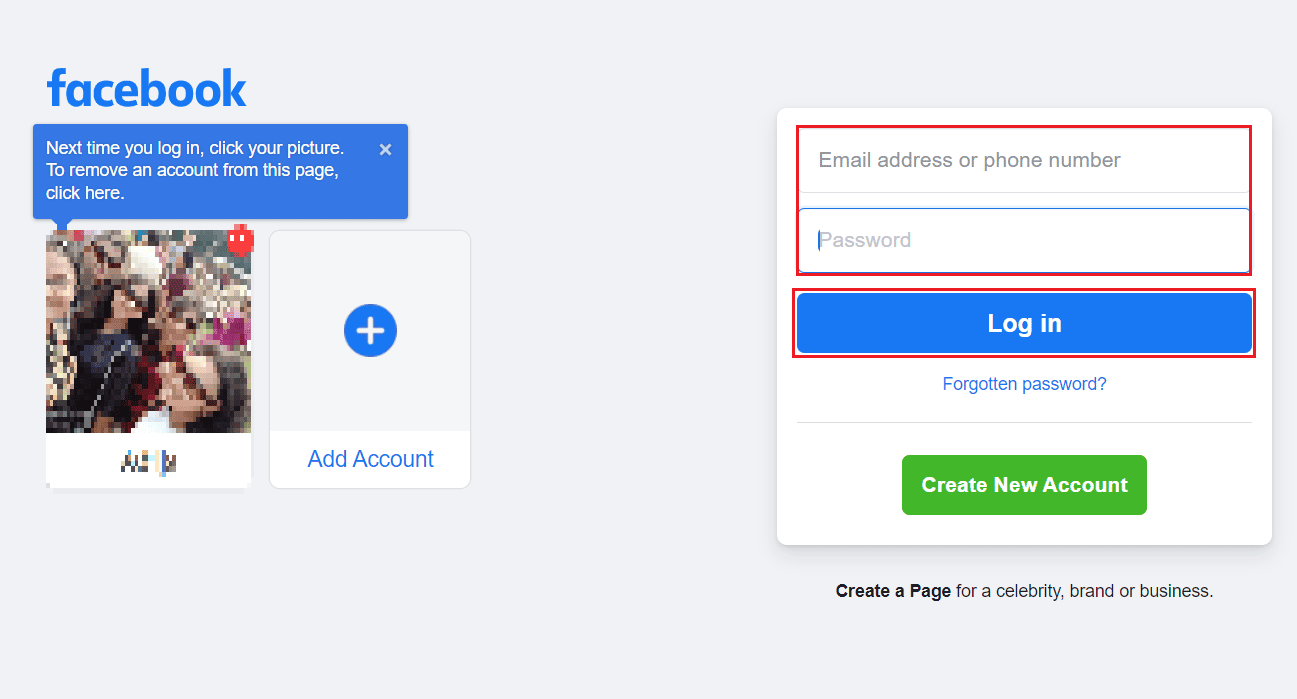
2. Klikk på nedoverpil-ikonet øverst til høyre på skjermen for å få tilgang til profilen din.
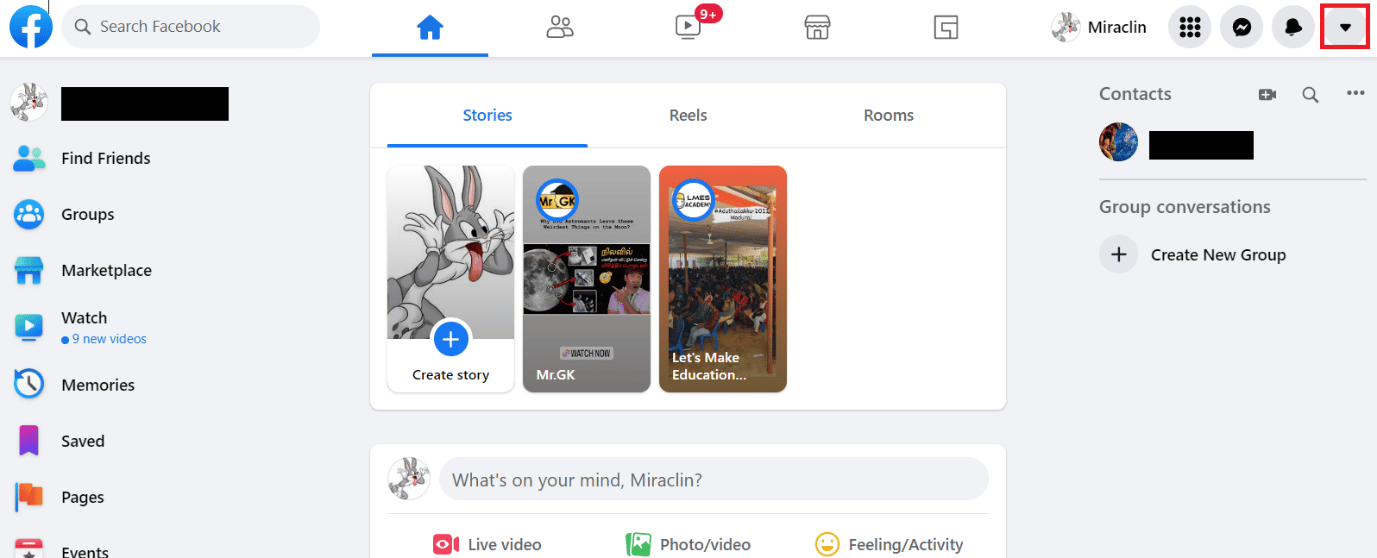
3. Velg deretter «Innstillinger og personvern».
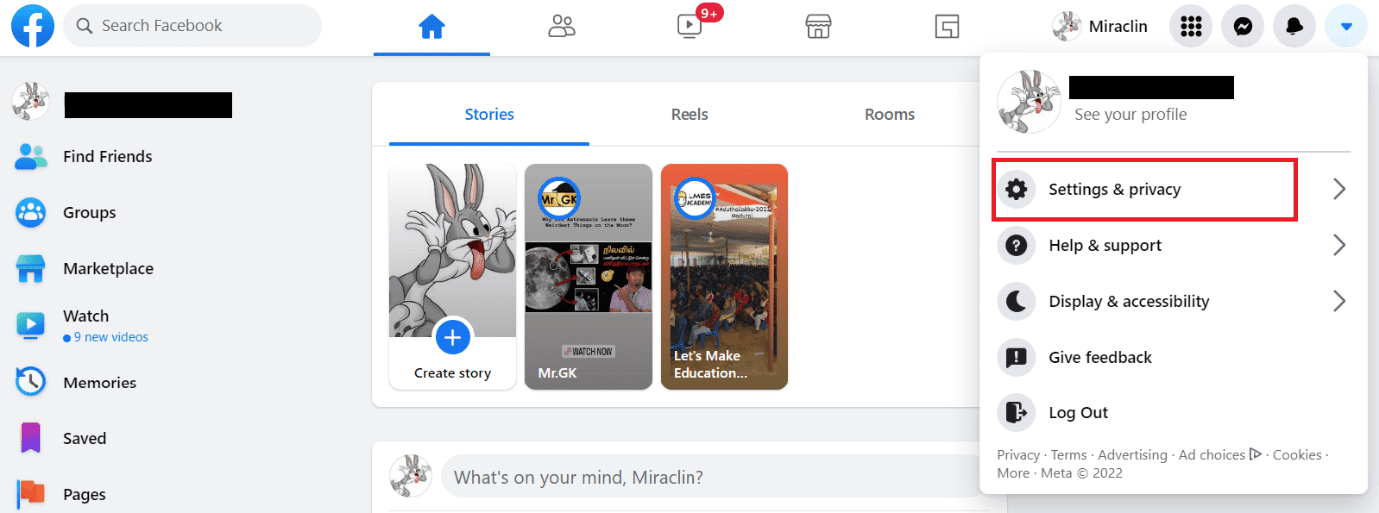
4. Klikk på «Innstillinger».
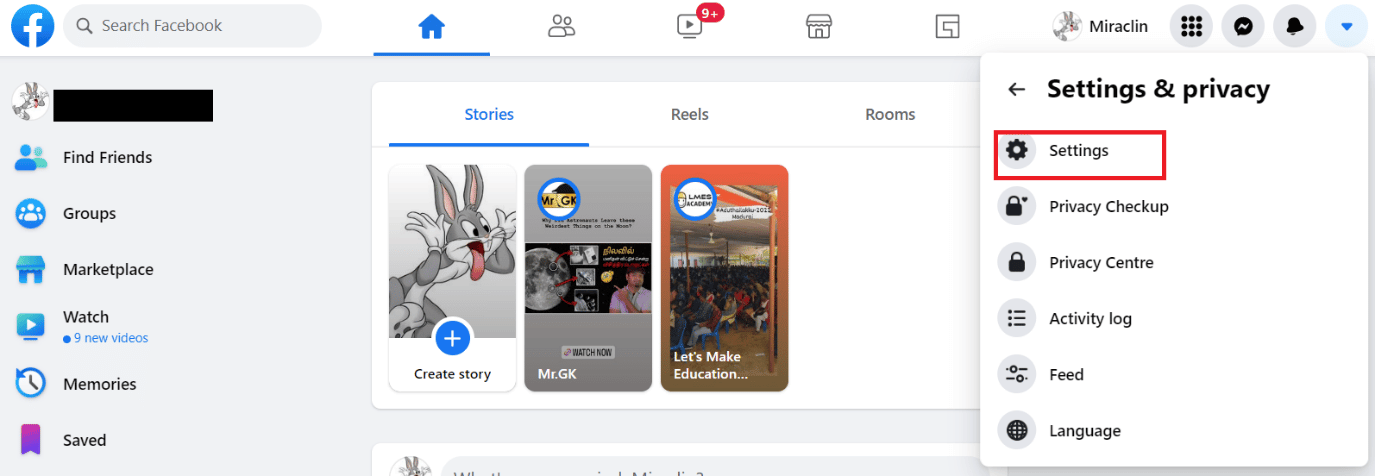
5. Velg deretter «Generelt» fra panelet på venstre side, som vist nedenfor.
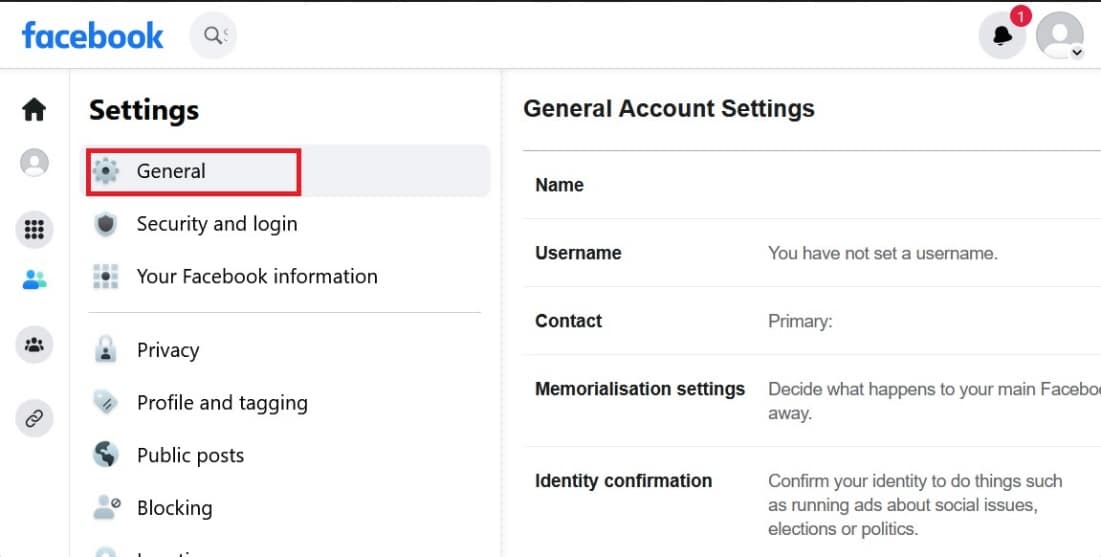
6. Klikk deretter på «Rediger» ved siden av «Kontakt».
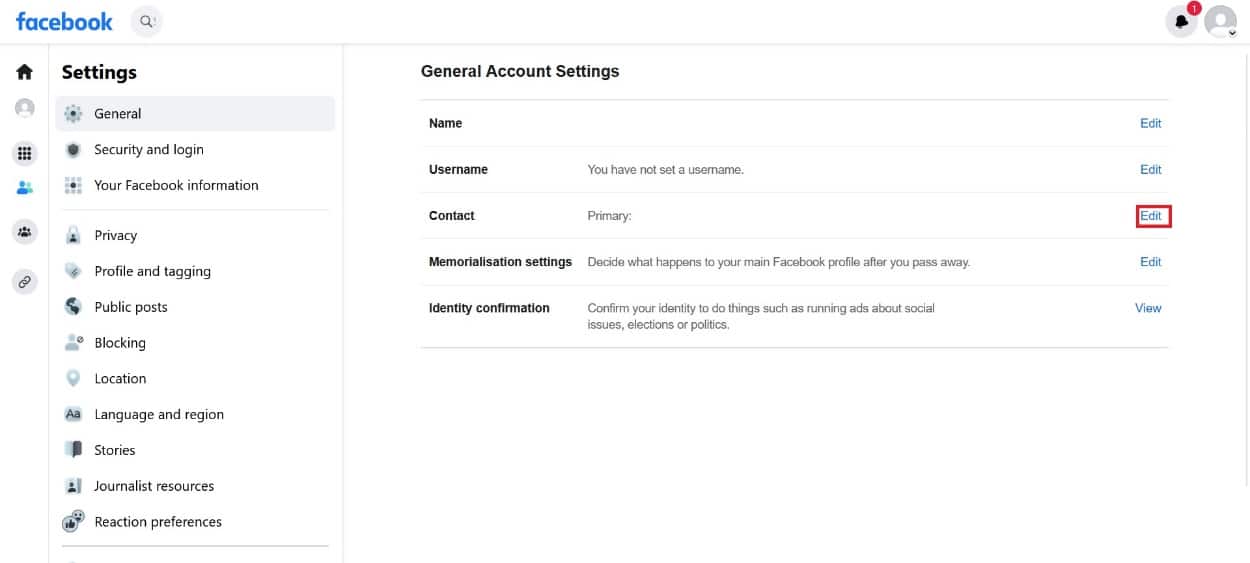
7. Klikk på «Legg til en annen e-postadresse eller mobilnummer».
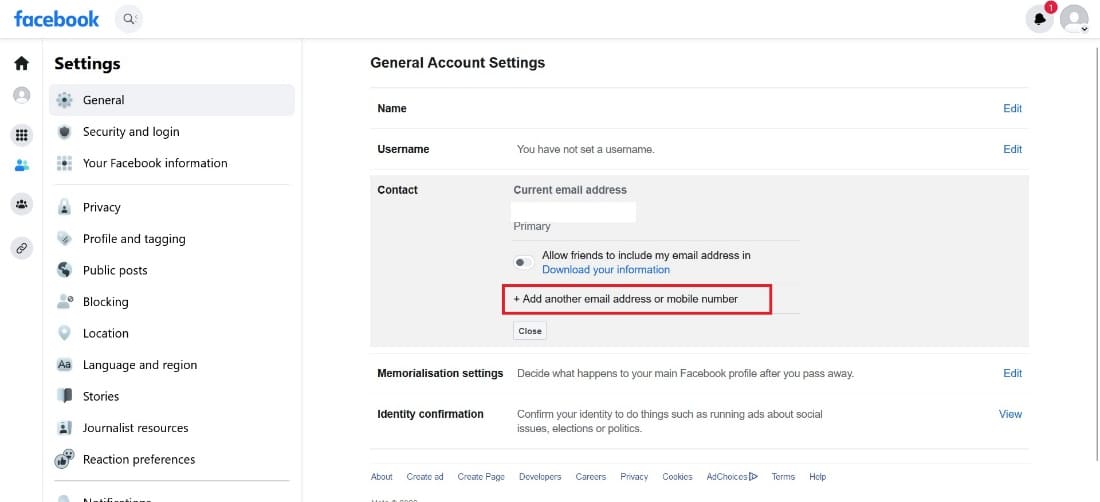
8. Klikk deretter på «Legg til telefonnummeret ditt».
9. Skriv inn telefonnummeret ditt og klikk på «Fortsett» for å bekrefte det.
Merk: En bekreftelseskode kan være nødvendig når du legger til et nummer. Sjekk at SMS-varsler er aktivert for å motta en tekstmelding med en bekreftelseskode.
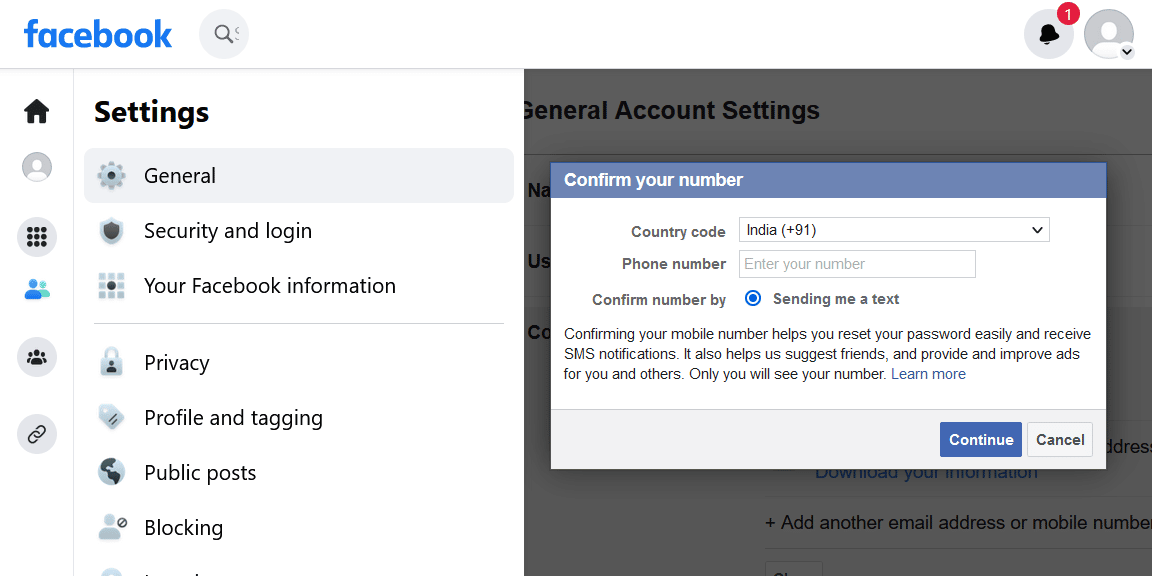
10. Skriv inn bekreftelseskoden du mottok på telefonnummeret ditt, og klikk på «Bekreft».
Hvordan endrer du et telefonnummer på Facebook?
Du kan endre telefonnummeret ditt på Facebook ved å følge disse trinnene:
1. Gå til Facebooks nettside i nettleseren din.
2. Logg deg inn på FB-kontoen din med dine innloggingsdetaljer og klikk på nedoverpil-ikonet ved siden av profilen din.
3. Velg deretter «Innstillinger og personvern» > «Innstillinger».
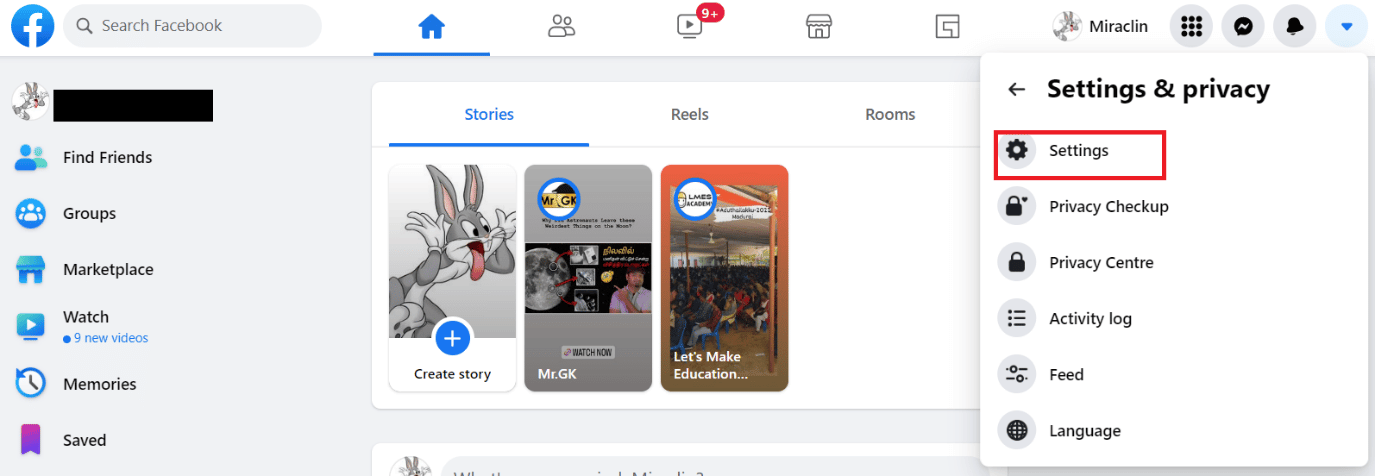
4. Klikk på «Generelt».
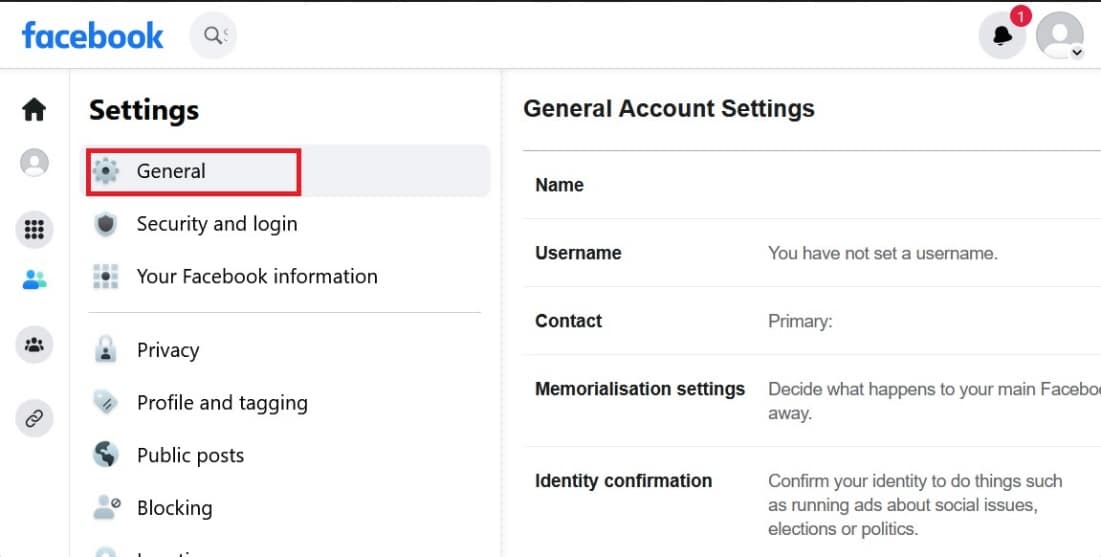
5. Klikk nå på «Rediger» ved siden av «Kontakt».
6. Velg «Legg til en annen e-postadresse eller mobilnummer» > «Legg til telefonnummeret ditt».
7. Skriv inn telefonnummeret ditt og klikk på «Fortsett».
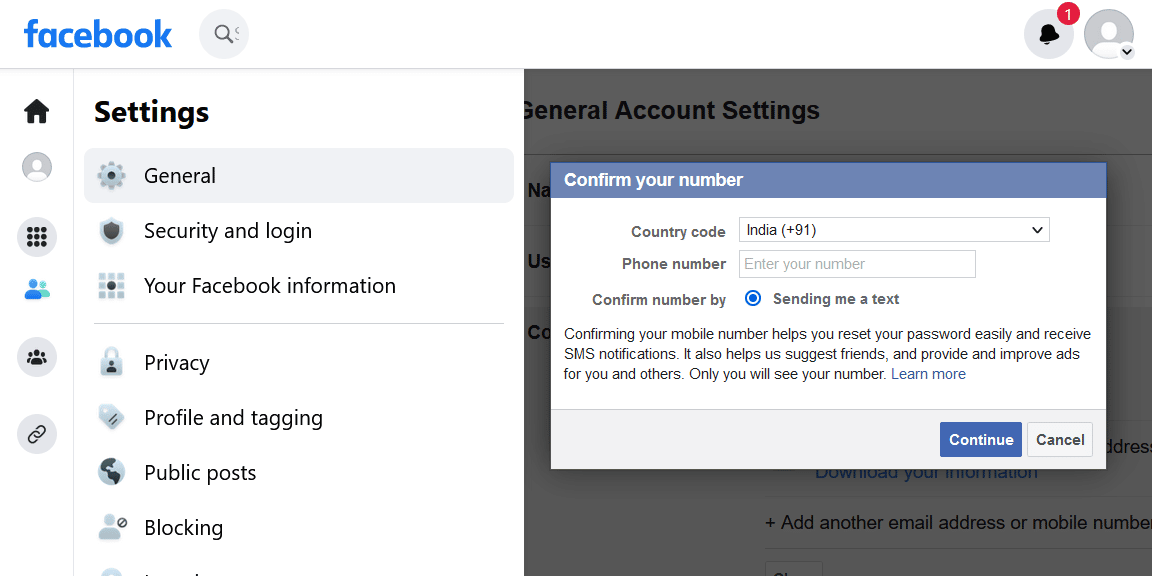
8. Du vil motta en SMS på telefonnummeret du har angitt. Skriv inn koden for å bekrefte prosessen.
Hvordan endrer du ditt primære telefonnummer på Facebook?
Følg disse trinnene for å endre det primære telefonnummeret ditt på Facebook:
1. Logg inn på din Facebook-konto.
2. Klikk på profilikonet øverst til høyre.
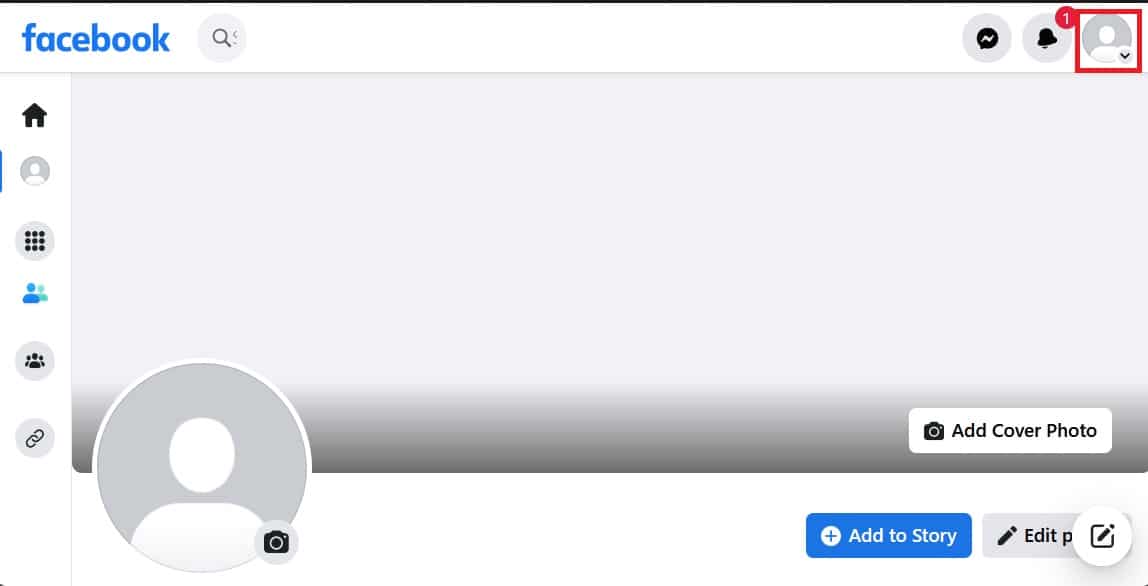
3. Velg «Innstillinger og personvern».
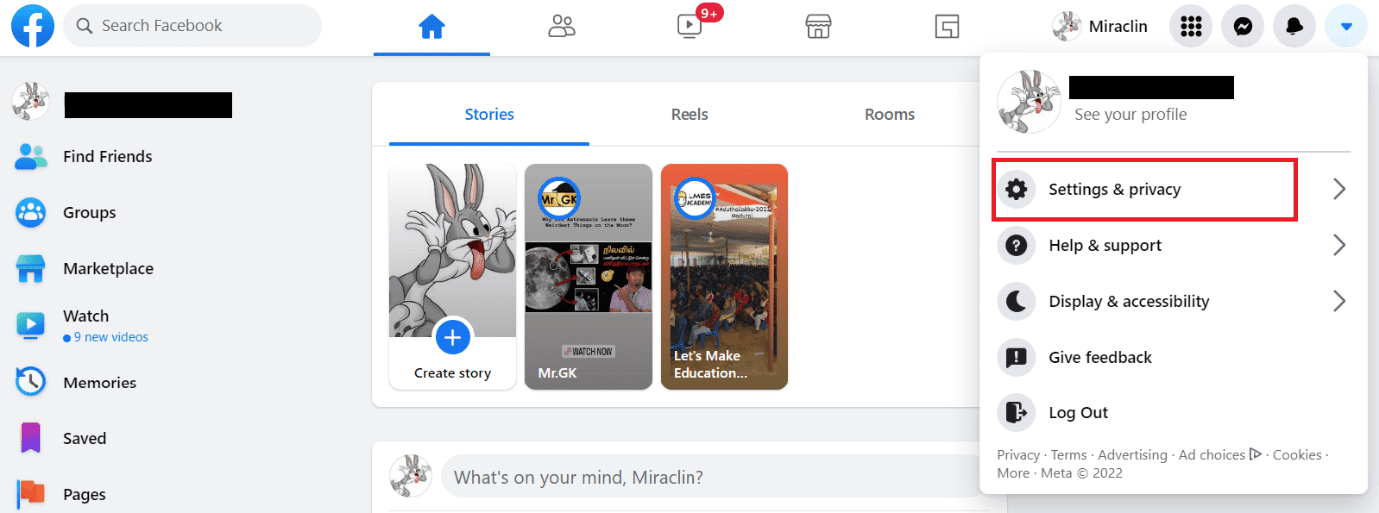
4. Klikk på «Innstillinger» > «Mobil».
5. Velg «Legg til et annet mobilnummer».
Merk: Du kan velge «Fjern» ved siden av gjeldende telefonnummer knyttet til Facebook-kontoen din for å slette det fullstendig og legge til et nytt.
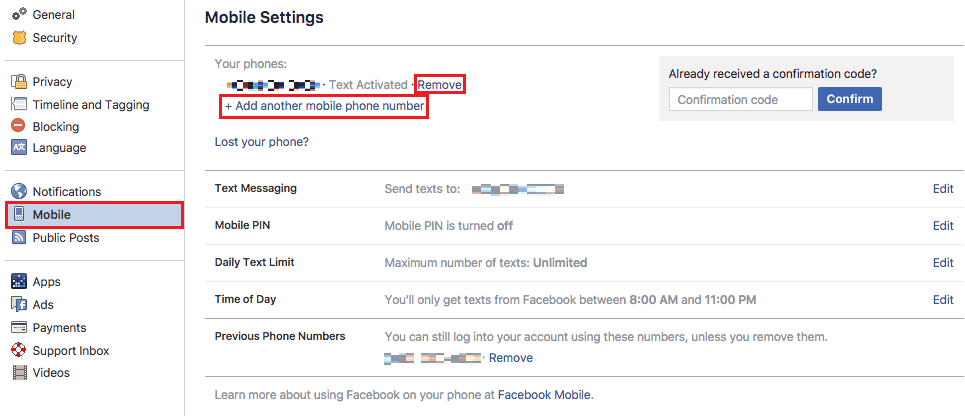
6. Skriv inn telefonnummeret ditt på den påfølgende siden, og klikk på «Fortsett».
7. Skriv inn bekreftelseskoden du mottok på telefonnummeret ditt for å bekrefte, og klikk på «Bekreft».
Slik kan du endre det primære telefonnummeret ditt på Facebook.
Hvordan logger du inn på Facebook med et nytt telefonnummer?
Du kan ikke logge inn direkte med et nytt telefonnummer. Du må logge inn på kontoen din ved hjelp av eksisterende innloggingsinformasjon, for eksempel e-post eller telefonnummer, og deretter endre eller legge til et annet nummer ved å følge trinnene ovenfor.
Hvordan endrer du mobilnummeret ditt på Facebook uten å logge inn?
Du kan ikke endre mobilnummeret ditt på Facebook uten å logge inn. Hvis du ikke har tilgang til mobilnummeret ditt, kan du gjenopprette kontoen din ved å bruke den tilknyttede e-postadressen.
Hvordan får du tak i Facebook-gjenopprettingskoden din?
Du kan skaffe 10 gjenopprettingskoder for innlogging hvis du har aktivert tofaktorautentisering, i tilfelle telefonen din ikke fungerer. Du kan bruke en av disse gjenopprettingskodene istedenfor en autentiseringskode. Her er trinnene for å finne Facebook-gjenopprettingskoden:
Merk: De 10 kodene som vises kan enten skrives ut eller noteres ned. Hver kode kan bare brukes én gang. Ved å velge «Skaff nye koder» kan du bestille flere koder hvis du går tom eller mister de eksisterende.
1. Gå til Facebooks nettside i nettleseren din og logg inn på kontoen din med de nødvendige innloggingsdetaljene.
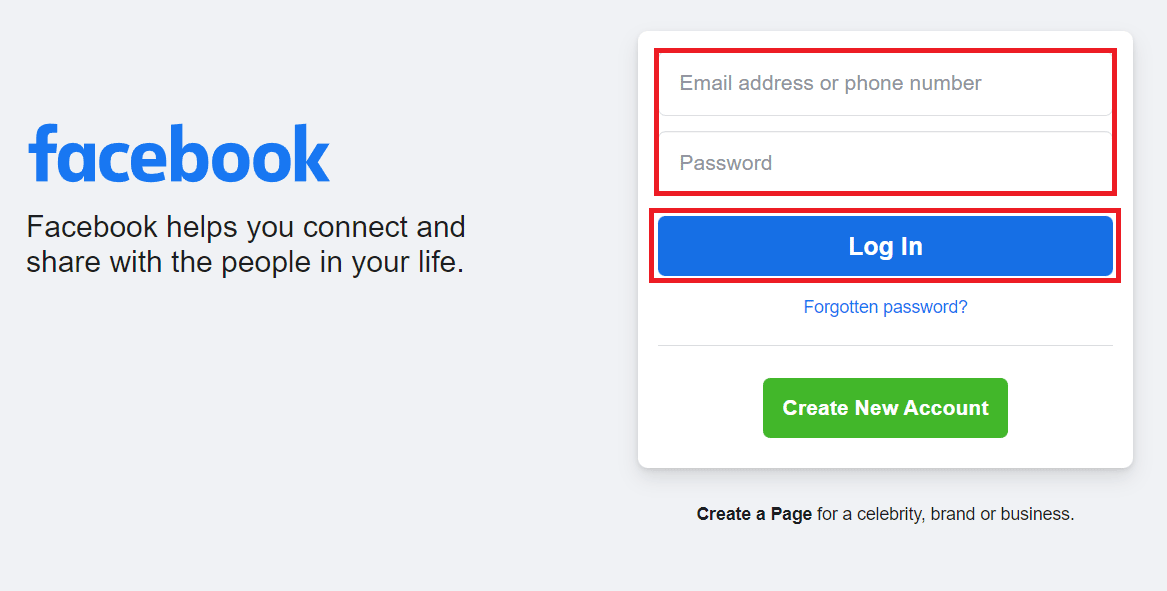
2. Klikk på profilikonet øverst til høyre på skjermen, som vist nedenfor.
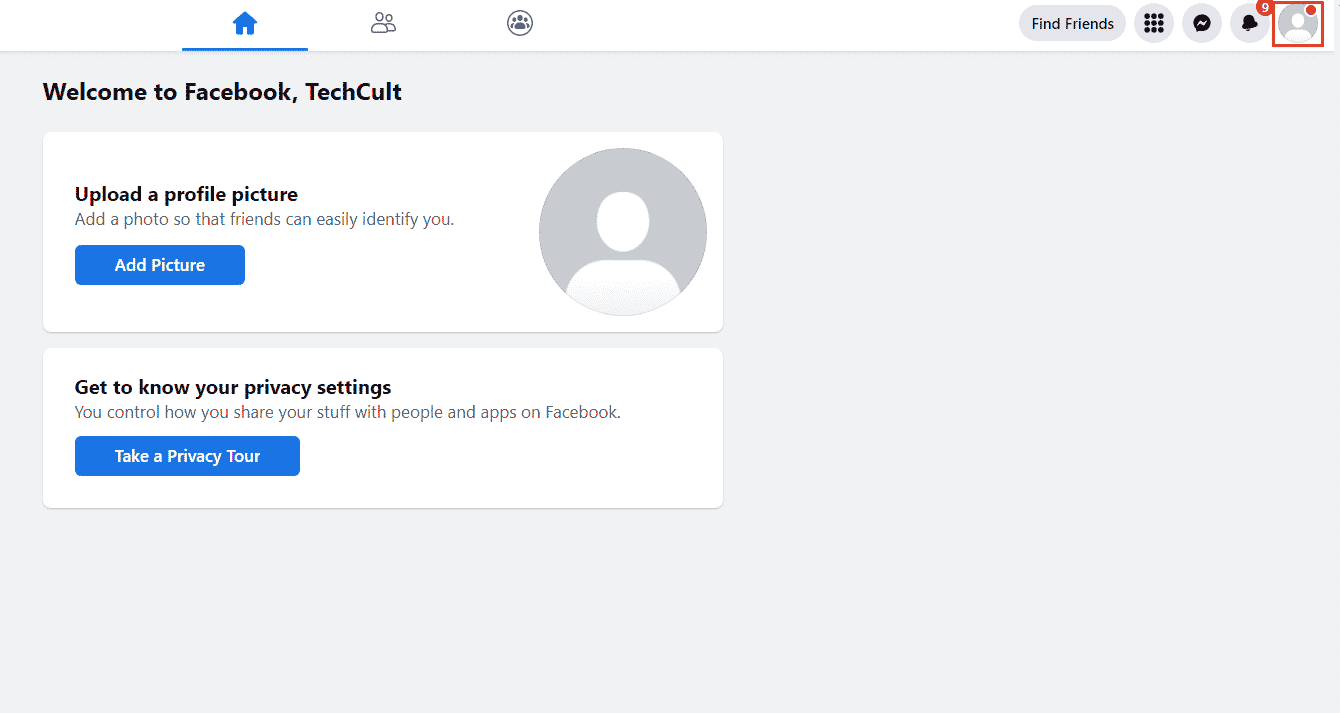
3. Klikk på «Innstillinger og personvern».
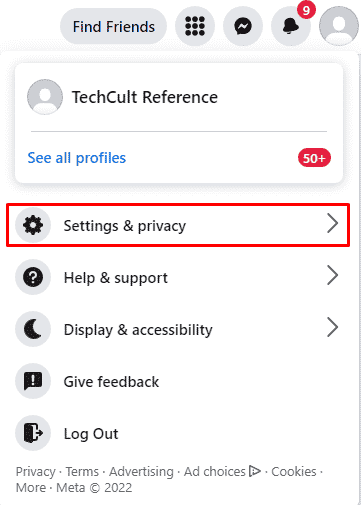
4. Klikk på «Innstillinger».
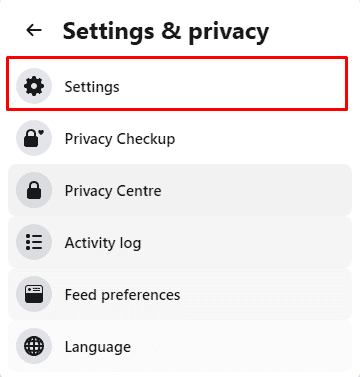
5. For å finne kodene, klikk på «Sikkerhet og innlogging».
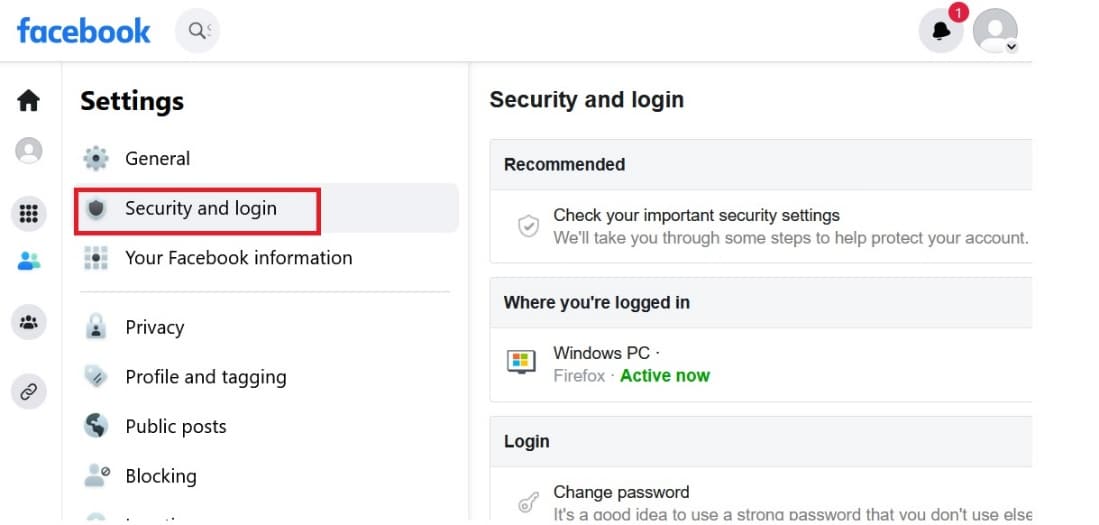
6. Klikk på «Bruk tofaktorautentisering».
Merk: Det kan hende du må skrive inn passordet ditt på nytt.
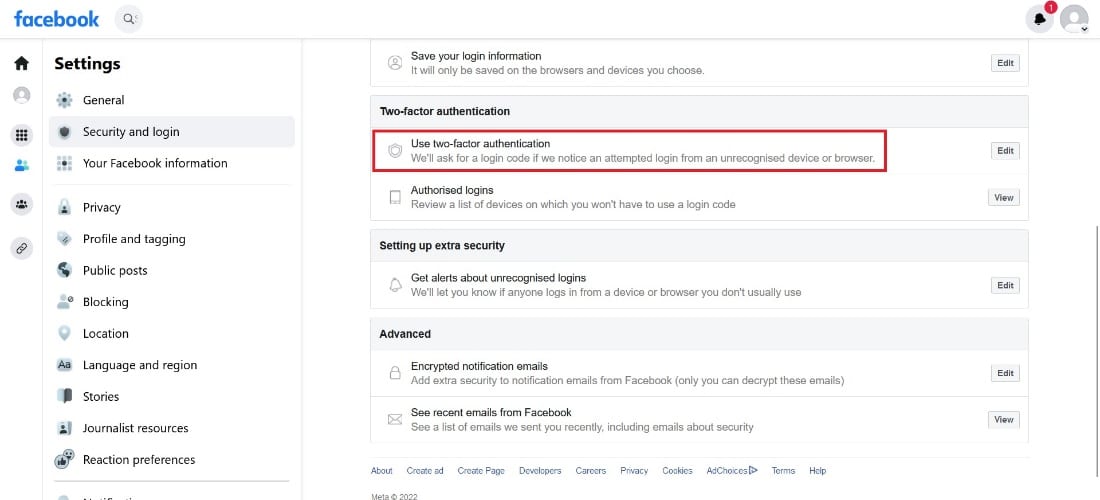
7. Klikk på «Få koder».
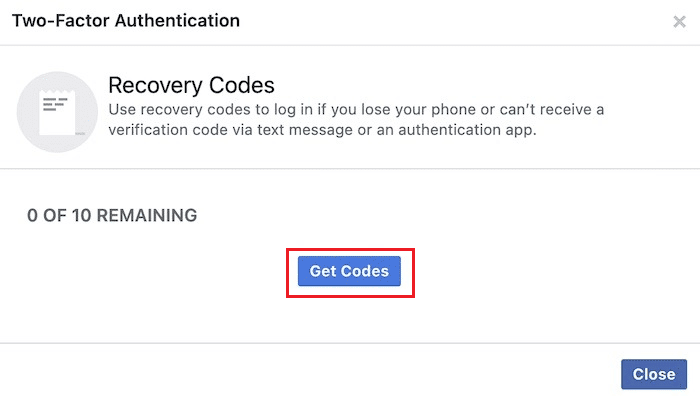
8. Du vil se listen over gjenopprettingskoder i et popup-vindu. Du kan klikke på «Last ned» for å lagre alle kodene på enheten din.
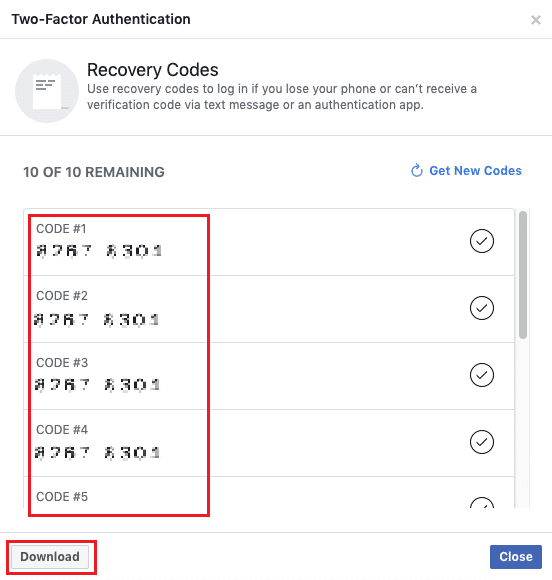
Hvordan finner du din 6-sifrede Facebook-kode?
Hvis du har aktivert tofaktorautentisering, kan du skaffe deg sikkerhetskoden eller autorisere innloggingsforsøket på flere måter. Les og følg trinnene ovenfor for å finne din 6-sifrede Facebook-kode.
Hvordan gjenoppretter du Facebook-passordet ditt uten kode?
Du kan logge inn med en annen e-postadresse eller et annet telefonnummer på Facebook. La oss se hvordan du gjenoppretter Facebook-passordet ditt uten en kode.
1. Åpne nettleseren du ønsker på smarttelefonen.
2. Besøk Facebooks innloggingsside og trykk på «Glemt passord?».
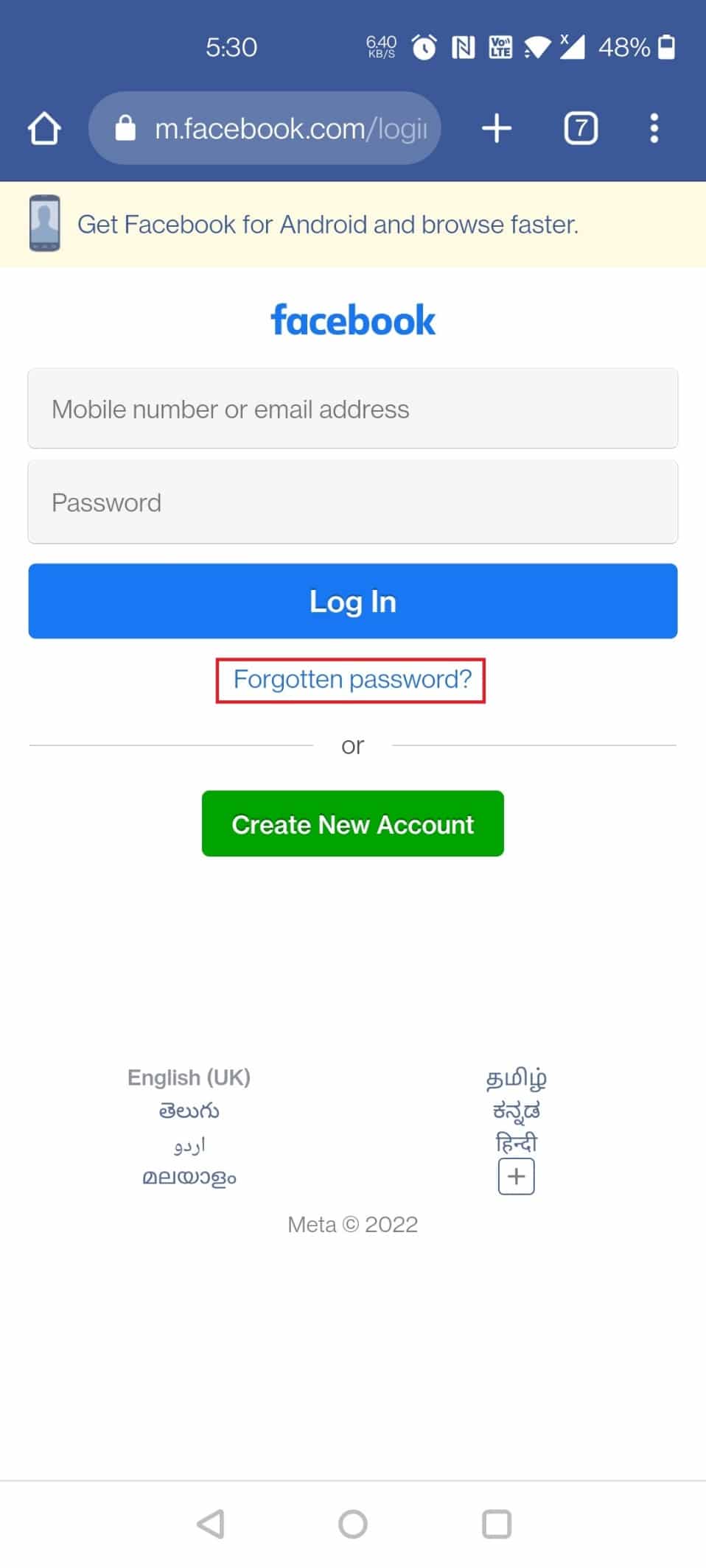
3. Skriv inn mobilnummeret som er knyttet til den gamle kontoen din, og trykk på «Søk».
4. Trykk på «Prøv en annen metode».
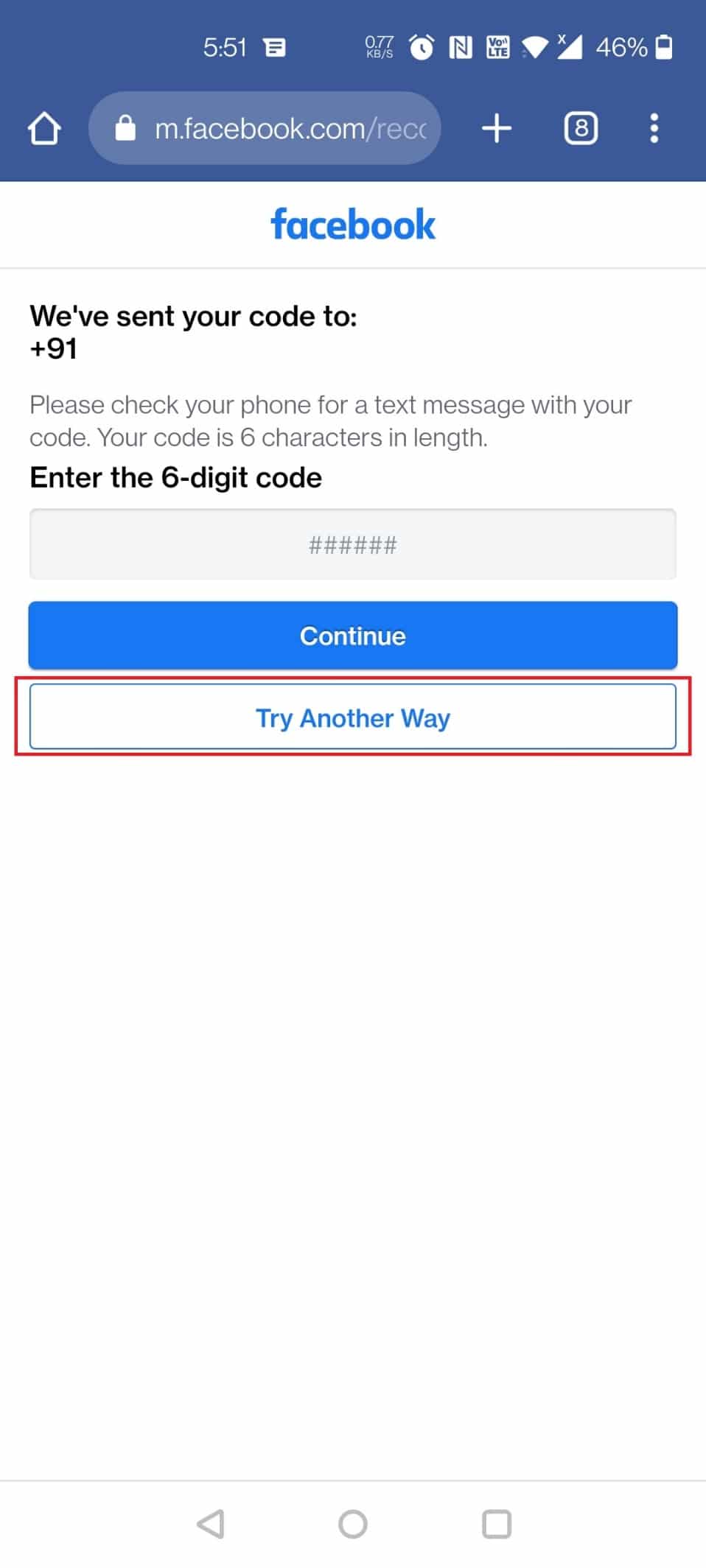
5. Trykk nå på «Har du ikke lenger tilgang til dette?», som vist.
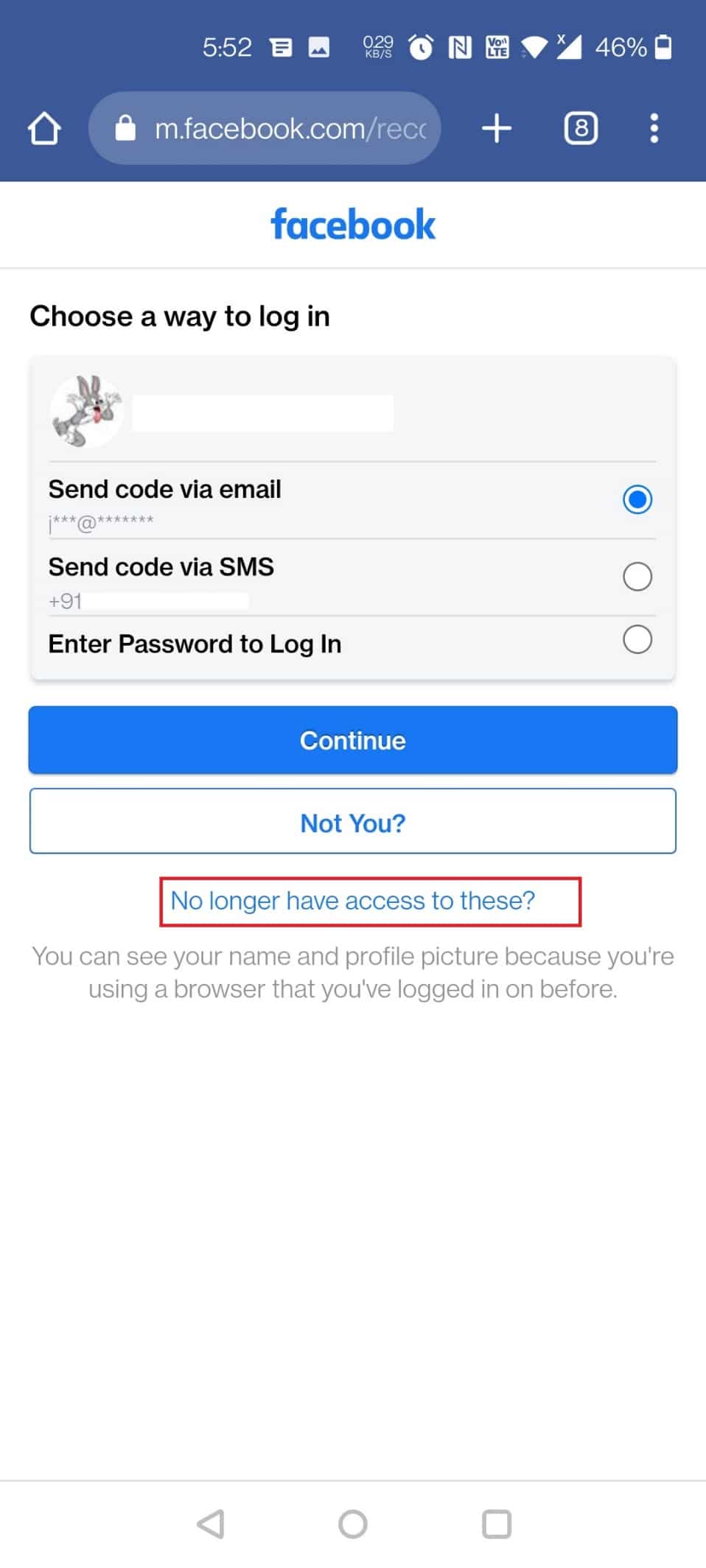
6. Trykk på alternativet «Jeg har ikke tilgang til e-postkontoen min».
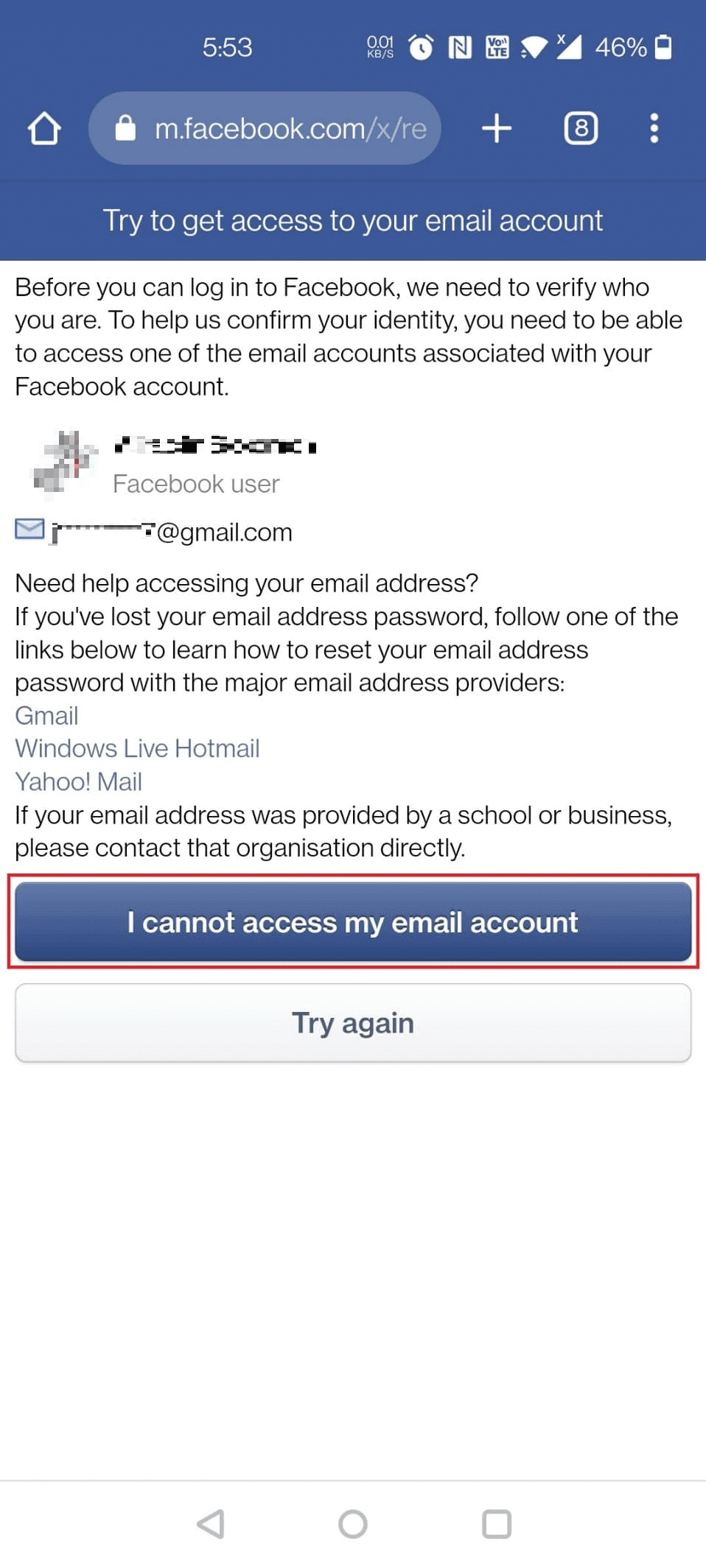
7. Skriv inn den nye e-postadressen din to ganger, og trykk på «Fortsett».
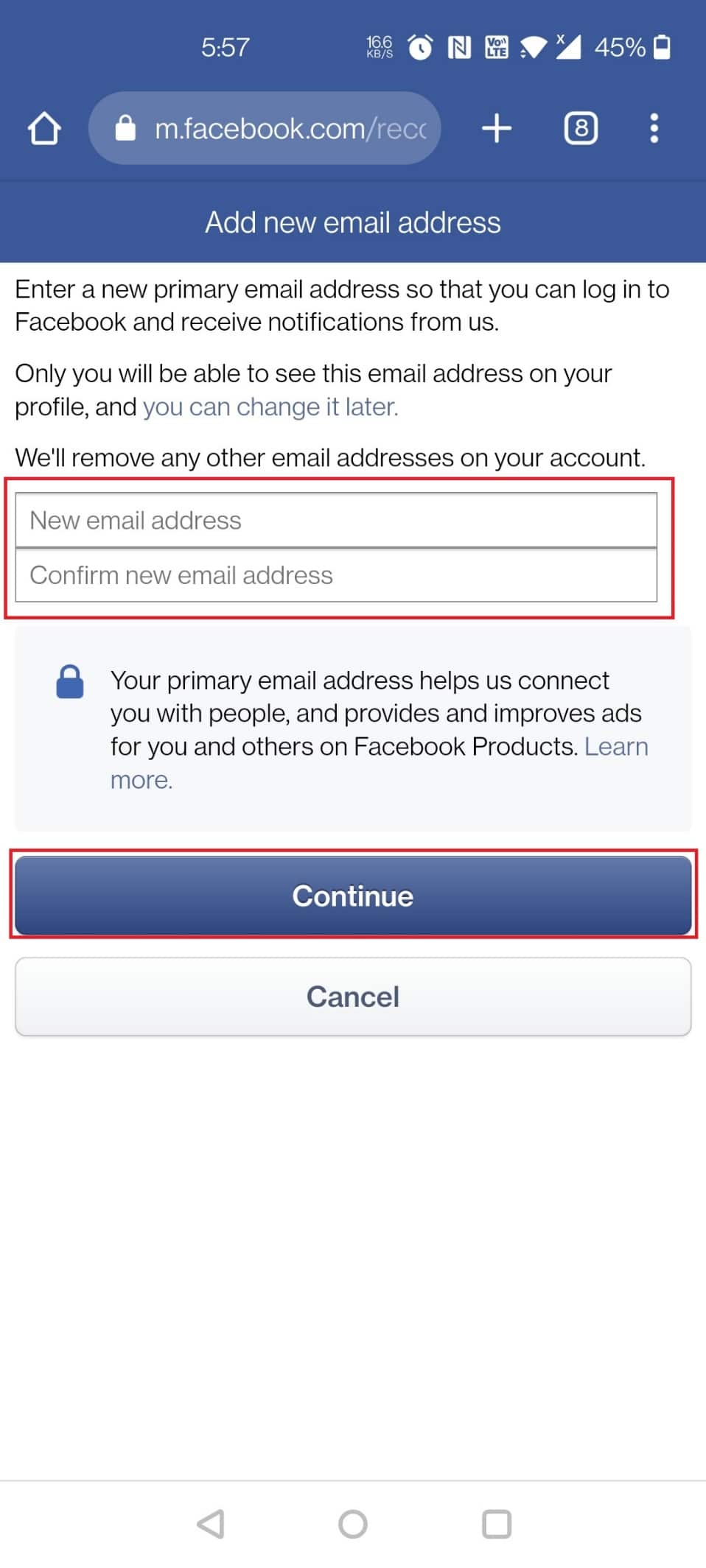
8. Skriv inn fullt navn, legg ved et ID-bevis, og trykk på «Send».
Merk: ID-beviset må være offisielt bevis som pass, førerkort eller annen offisiell ID på engelsk.
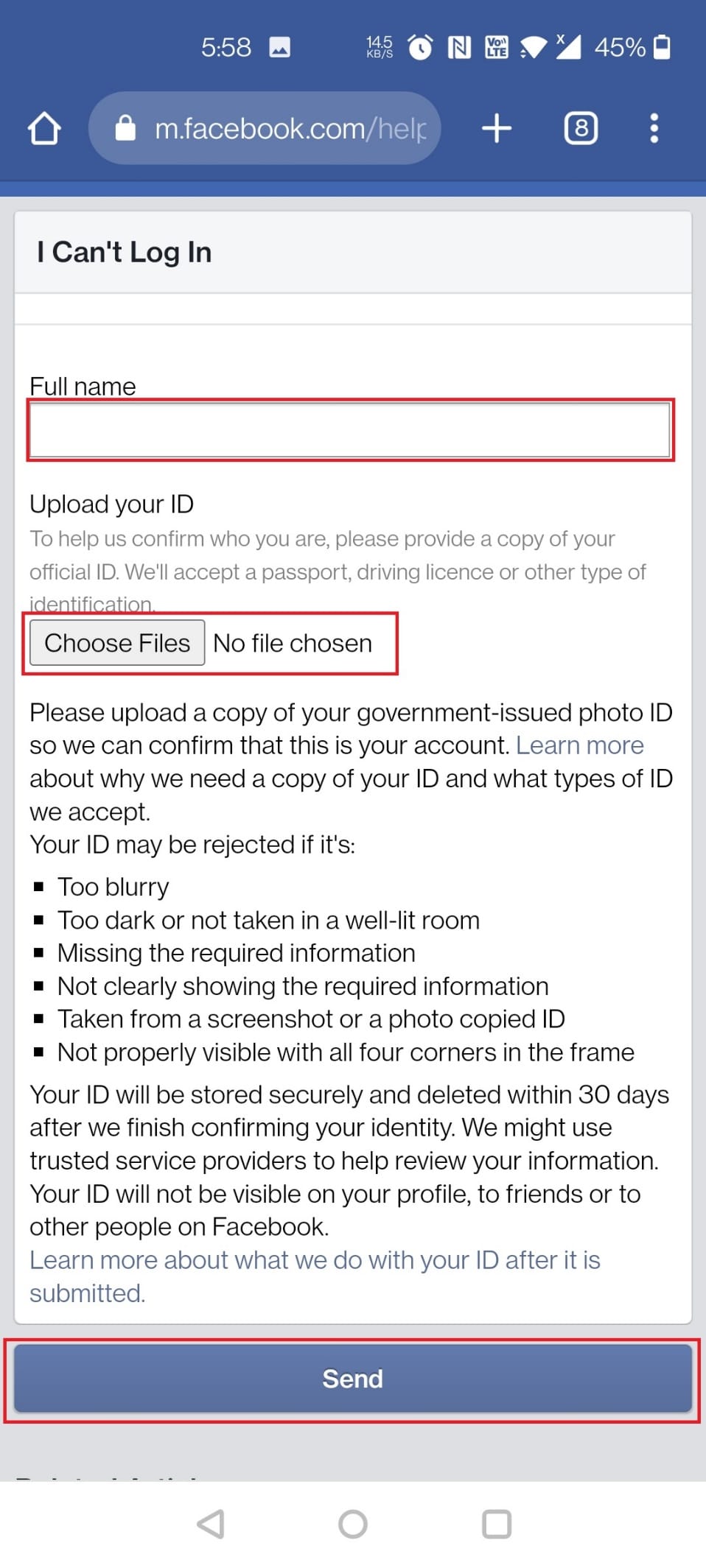
I løpet av en eller to virkedager vil du motta en e-post for å gjenopprette kontoen din. Følg instruksjonene i e-posten for å gjenopprette kontoen din uten en kode.
Hvorfor sender ikke Facebook deg en kode?
Hvis det registrerte telefonnummeret ditt ikke lenger er aktivt, eller operatørabonnementet ditt har utløpt, noe som fører til begrensninger på innkommende meldinger, kan det hende du ikke mottar koden som Facebook sender via SMS.
Hvordan omgår du 2-trinns bekreftelse på Facebook?
Du kan tilbakestille passordet for Facebook-kontoen din for å omgå 2-trinns bekreftelse på Facebook.
1. Gå til Facebooks side for kontogjenoppretting i nettleseren din.
2. Skriv inn e-postadressen eller mobilnummeret som er knyttet til kontoen din, og klikk på «Søk».
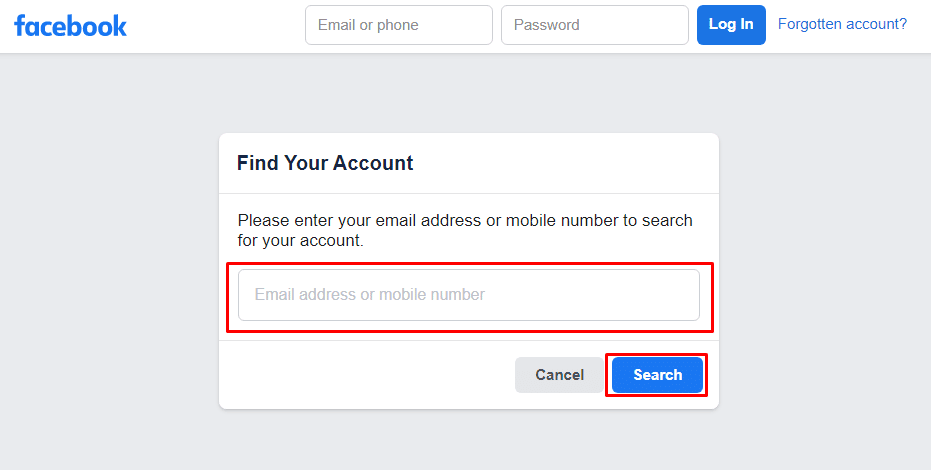
3. En liste over kontoer som stemmer overens med søket ditt vil vises. Finn kontoen din, og klikk på «Dette er min konto».
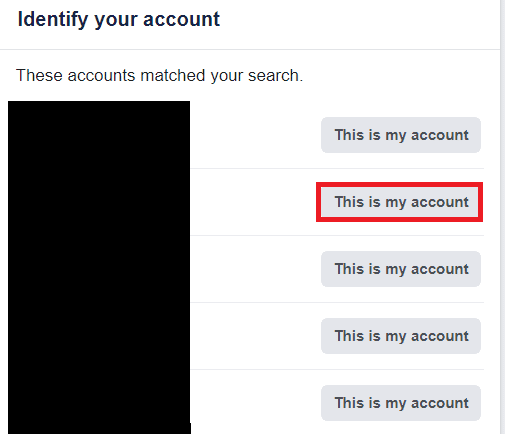
4. Velg en metode for å motta koden for å tilbakestille passordet, og klikk på «Fortsett».
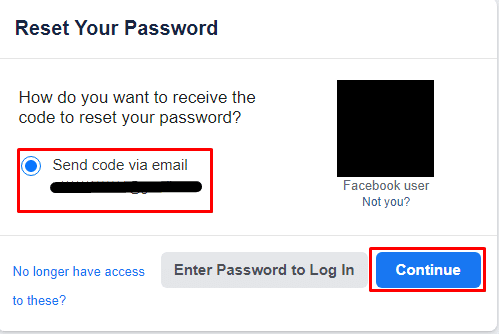
5. Skriv inn koden for å opprette et nytt passord, og klikk på «Fortsett».
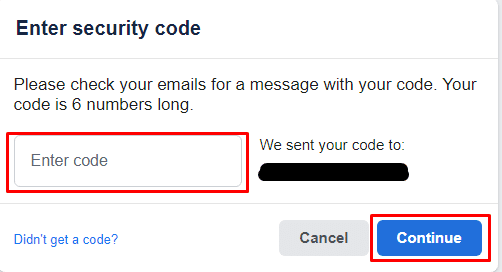
6. Skriv inn det nye passordet, og klikk på «Fortsett».
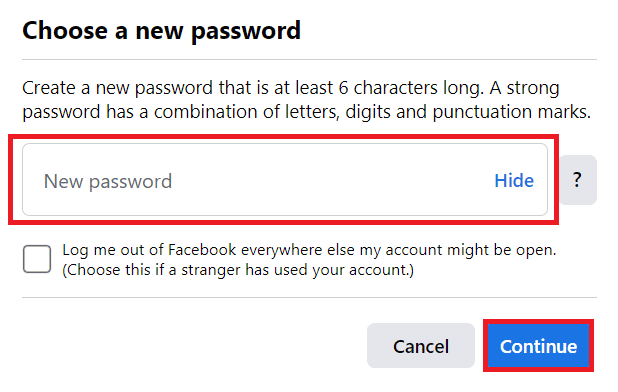
7. Velg «Logg ut av andre enheter», og klikk på «Fortsett».
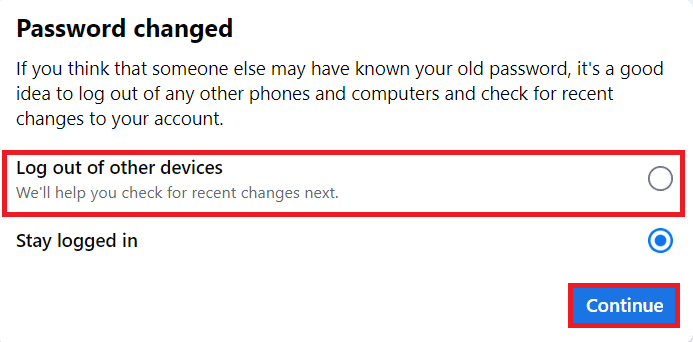
Hva om du mister telefonen med tofaktorautentisering?
Hvis du har mistet telefonen og har tofaktorautentisering aktivert, er det uheldig, for selv om du er logget ut av kontoen din, kan vedkommende fortsatt logge inn på kontoen din fordi bekreftelseskoden sendes til telefonen din. Det er viktig å sperre sosiale mediekontoer og bankkontoer umiddelbart for å beskytte deg mot svindel eller andre brudd.
***
Vi håper du har lært mer om hvordan du endrer telefonnummeret ditt på Facebook og gjenoppretter Facebook-passordet ditt uten kode. Still gjerne spørsmål og gi oss forslag i kommentarfeltet nedenfor. Fortell oss også hva du ønsker å lære om neste gang.